前端内存泄漏排查
· 阅读需 7 分钟
背景
当前项目的背景是一个同时支持 Web 和 Electron 的 ToB 的投研管理平台项目,最近用户反馈说网页使用一段时间后变得越来越卡顿,且用户有一个习惯就是一直打开应用不关闭。怀疑是不是出现了内存泄漏的问题?所以学习利用浏览器内核的 Chrome DevTools 的内存面板进行排查。
Chrome DevTools 排查步骤
写几个内存泄露的例子
事件监听器导致的内存泄漏
const EventListenerLeakComponent = () => {
useEffect(() => {
const handleScroll = () => {
console.log('滚动事件触发');
};
// 添加事件监听器
window.addEventListener('scroll', handleScroll);
// 没有在清理函数中移除事件监听器
// return () => {
// window.removeEventListener('scroll', handleScroll);
// };
}, []);
return (
<div>
<p>滚动页面查看控制台输出</p>
</div>
);
};
大数据导致的内存泄漏
const MemoryLeakComponent = () => {
const [data, setData] = useState([]);
useEffect(() => {
// 模拟大数据数组
const leakyData = Array(1000000).fill('这是会导致内存泄漏的数据');
setData(leakyData);
// 这里没有清理函数,组件卸载时数据仍会保留在内存中
}, []);
return (
<div>
<p>数据长度: {data.length}</p>
</div>
);
};
定时器导致的内存泄漏
const TimerLeakComponent = () => {
const [count, setCount] = useState(0);
useEffect(() => {
const timer = setInterval(() => {
setCount((prev) => prev + 1);
console.log('定时器仍在运行');
}, 1000);
// 没有清理定时器
// return () => {
// clearInterval(timer);
// };
}, []);
return (
<div>
<p>计数器: {count}</p>
</div>
);
};
1. 使用 Memory 面板进行堆快照(Heap Snapshot)分析
获取快照操作步骤:
- 打开 DevTools > Memory (没有 Memory 面板的可以在右侧的
...中选择 More tools 然后选择 Memory) - 选择 "Heap Snapshot" 选项
- 点击 "Take snapshot" 获取初始状态的快照
- 在应用中进行可能导致内存泄漏的操作(比如多次切换组件显示/隐藏)
- 再次获取快照
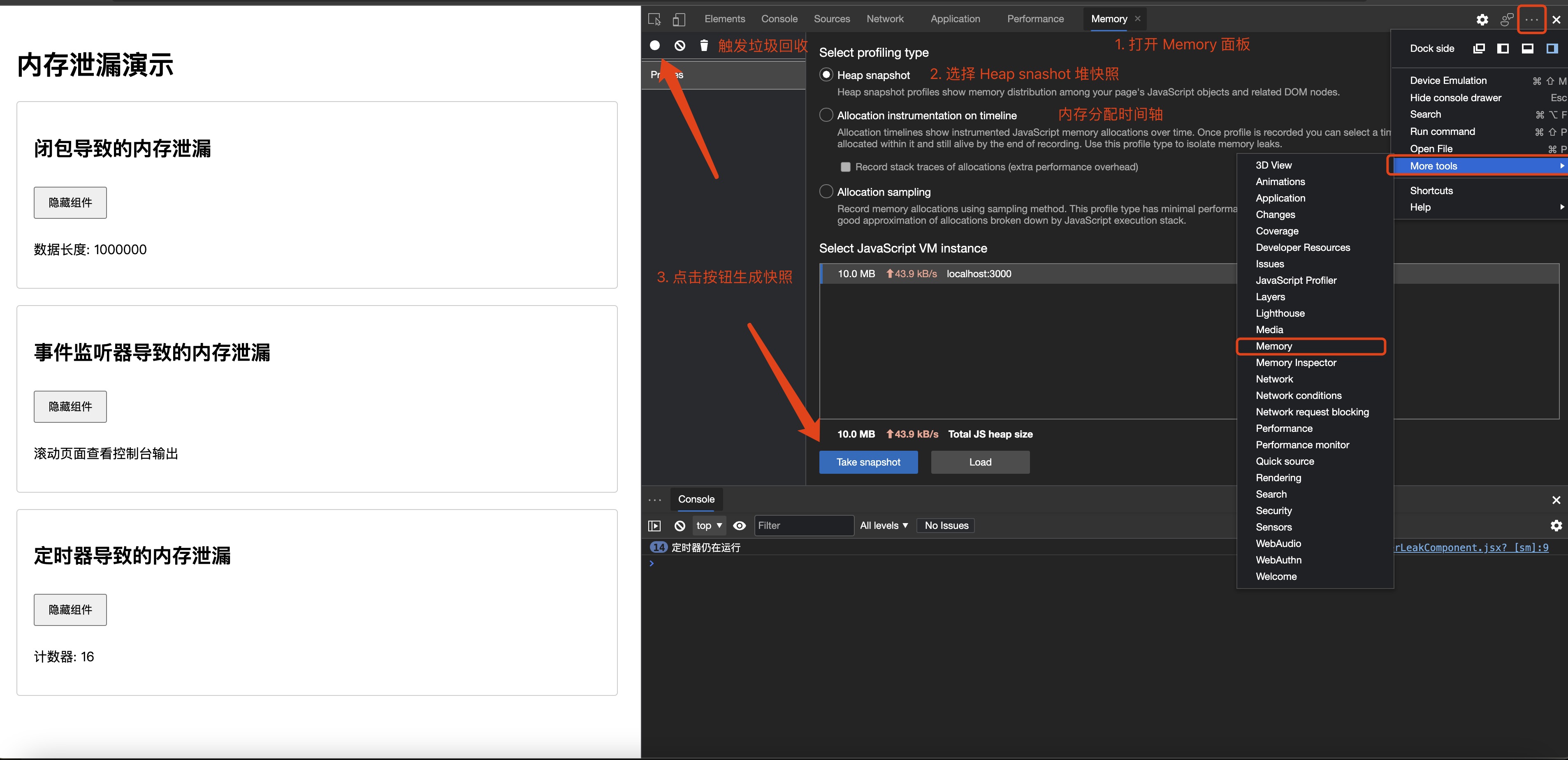
快照分析视图:
- Summary 视图:按构造函数对象分
- Comparison 视图:比较快照差
- Containment 视图:查看对象引用关
- Statistics 视图:统计内存使用情况
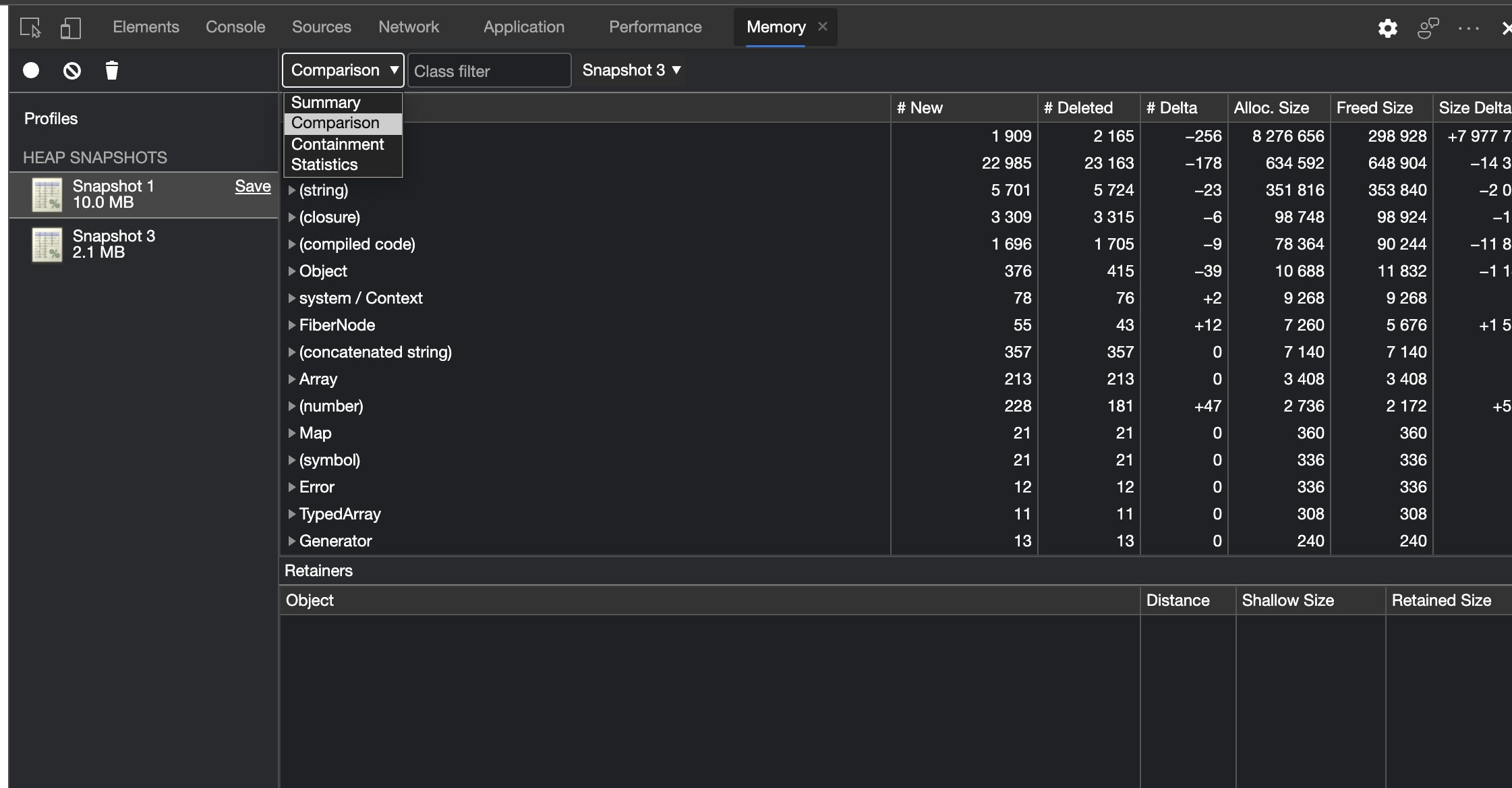
在"Comparison" 比较视图中比较两次快照(关注 "Delta" 列):
- 分析闭包数据比较视图中:
- 查找 Array 对象
- 检查 Detached HTMLDivElement
- 观察 Closure 对象
- 分析监听事件比较视图中:
- 搜索 "eventListener"
- 检查 WindowEventHandlers
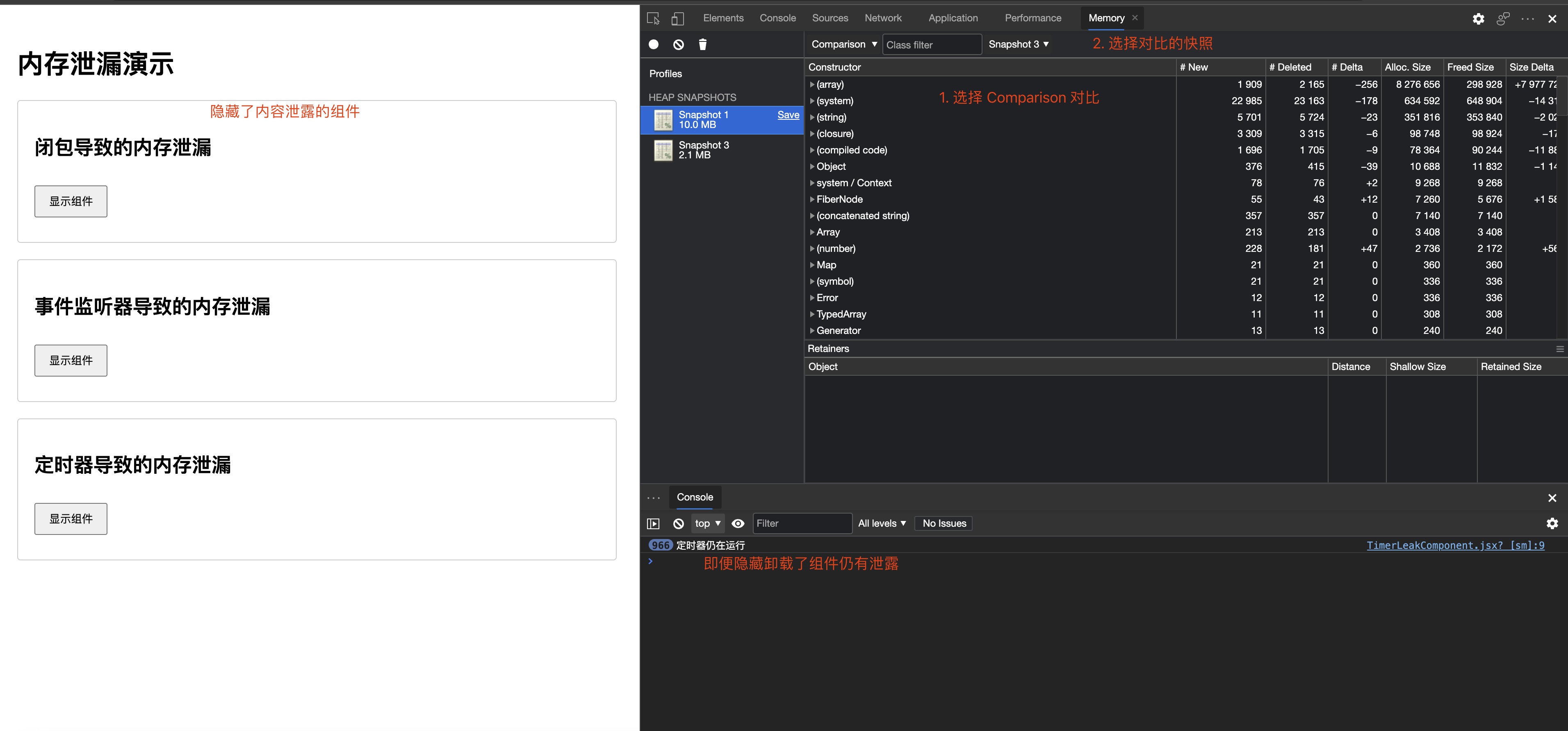
2. 使用 Memory 面板进行内存分配时间线(Allocation on Timeline)分析
获取快照操作步骤:
- 打开 DevTools > Memory
- 选择 "Allocation instrumentation on timeline" 选项
- 点击 "Start" 开始记录
- 在应用中进行可能导致内存泄漏的操作(比如多次切换组件显示/隐藏)
- 停止记录
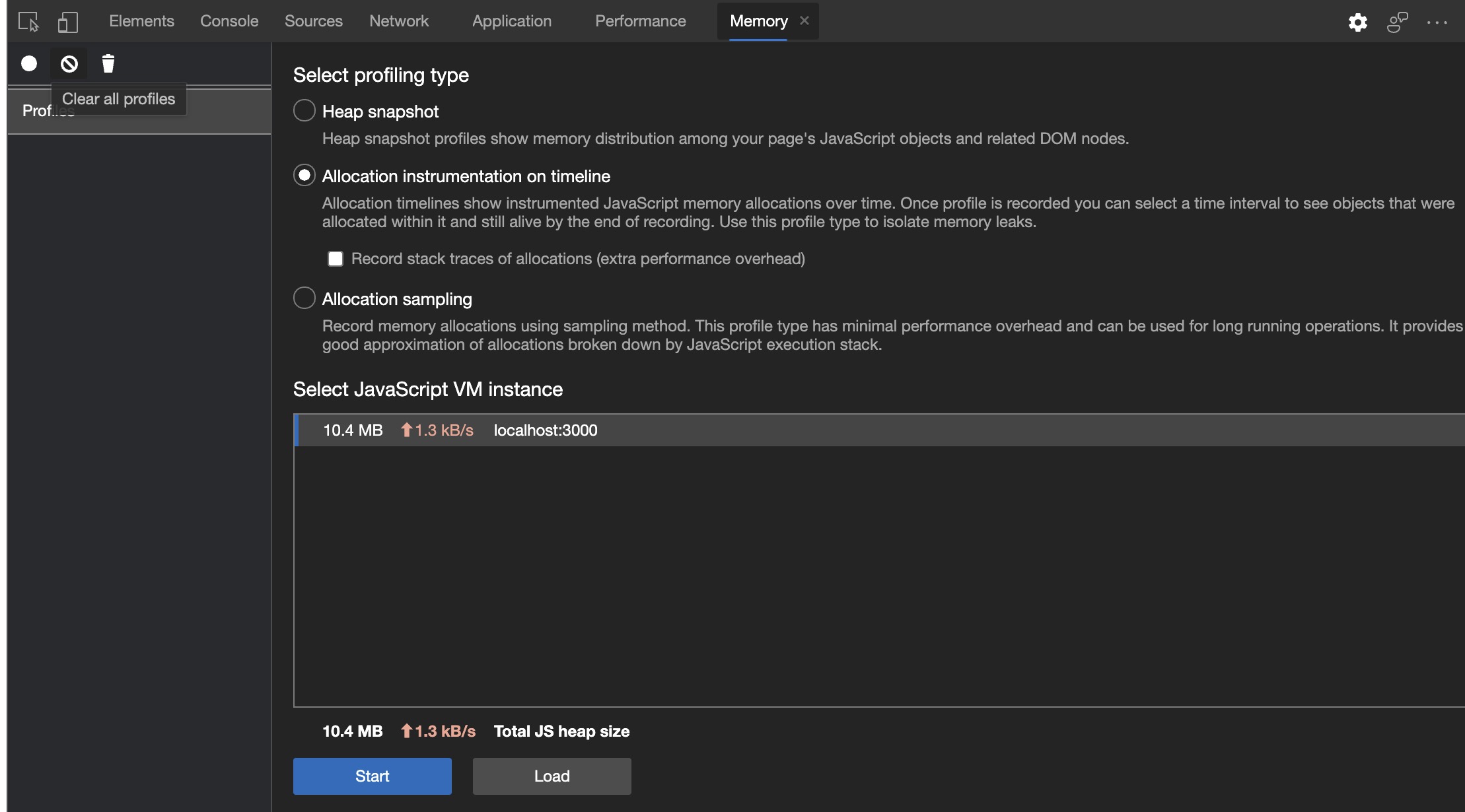
观察内存时间分配视图:
- 蓝条:表示新分配的内存
- 灰条:表示被释放的内存
- 条形高度:表示分配内存的大小
- 时间轴:显示内存分配的具体时间点
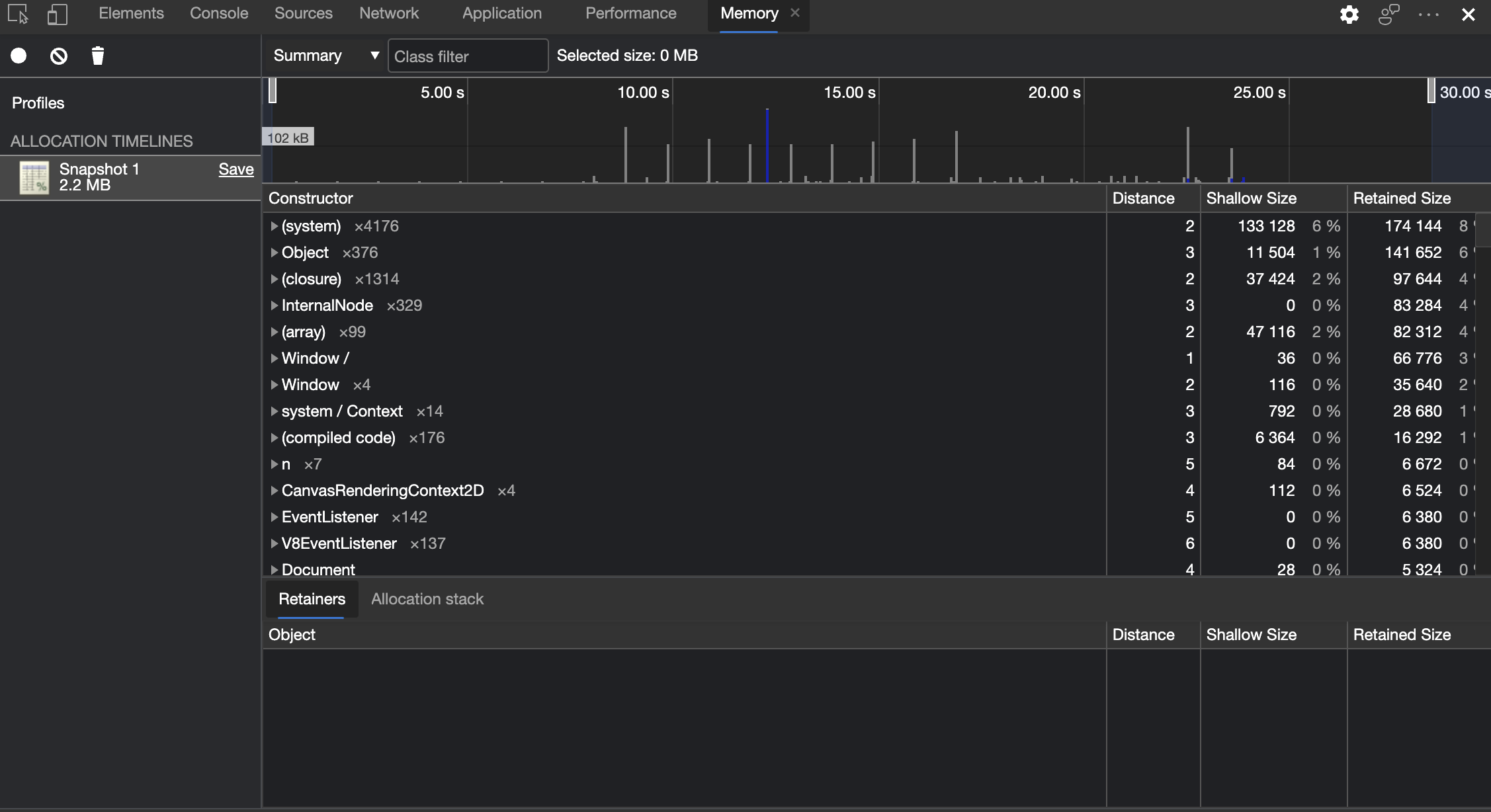
3. Performance 面板内存监控
监控步骤:
- 打开 DevTools > Performance
- 勾选 Memory
- 点击 Record 开始记录
- 执行可疑操作(显示/隐藏组件)
- 观察 JS Heap 等大小
- 停止记录并分析内存曲线
- 关注内存持续上升
关键指标:
- JS Heap:JavaScript 堆内存使用情况
- Documents:文档对象数量
- Nodes:DOM 节点数量
- Listeners:事件监听器数量
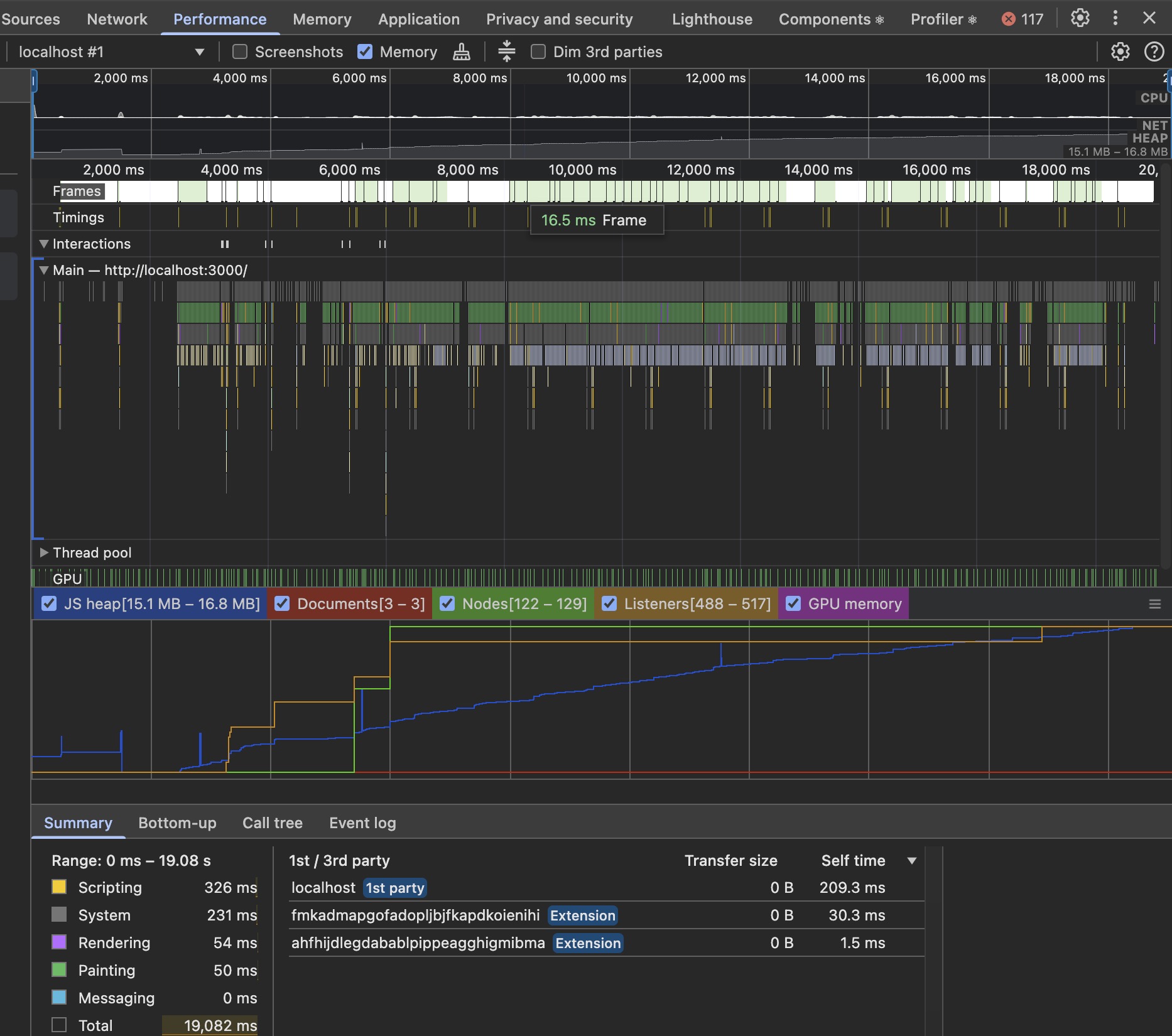
常见内存泄漏案例解析
1. 事件监听器泄漏
问题:组件销毁时未移除事件监听器
解决:
- 使用 removeEventListener 清理监听器
- 在组件销毁钩子中进行清理
- 使用事件委托减少监听器数量
2. 定时器泄漏
问题:定时器未及时清除
解决:
- 保存定时器 ID
- 组件销毁时清除定时器
- 使用 requestAnimationFrame 替代部分定时器
3. 闭包导致的泄漏
问题:闭包中引用大对象
解决:
- 及时解除对大对象的引用
- 使用弱引用存储对象
- 避免在闭包中持有 DOM 引用
4. 全局变量泄漏
问题:全局变量未及时清理
解决:
- 使用模块化管理全局变量
- 在页面卸载时清理全局变量
实用建议
- 建立内存检测机制,定期进行内存快照对比
- 开发组件时注意清理工作,特别是事件监听和定时器
- 使用弱引用(WeakMap/WeakSet)存储 DOM 引用
- 避免闭包中引用大对象
- 及时释放不再使用的变量
总结
内存泄漏问题往往在开发阶段难以发现,需要在实际运行环境中长期观察。掌握 Chrome DevTools 的使用方法,建立良好的开发习惯,才能从根本上预防内存泄漏问题。